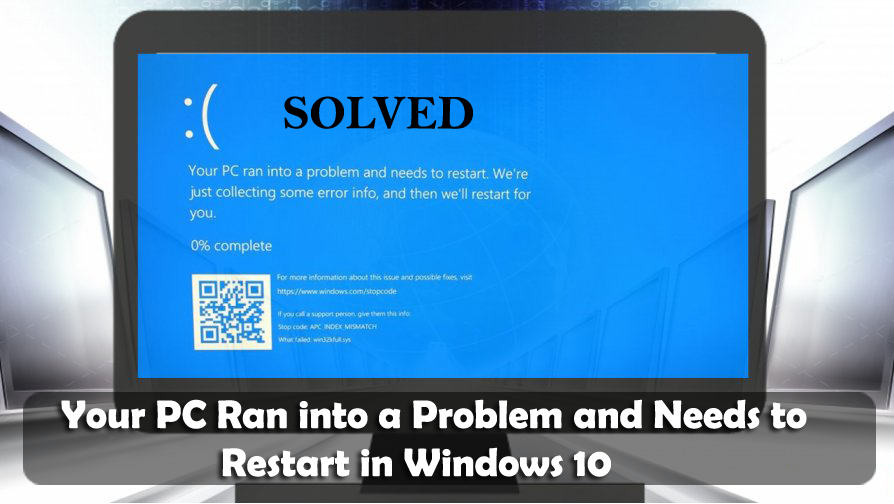
A veces, aparece una pantalla azul en su PC/computadora portátil con Windows con un mensaje de error que dice "Su PC tuvo un problema y necesita reiniciarse". Este error es un error de pantalla azul de la muerte (BSOD) que ocurre en Windows debido a varias razones.
Por lo tanto, debe deshacerse de este error lo antes posible; si ignora este error BSOD , puede afectar a toda la computadora y hacer que su sistema sea inaccesible.
En este artículo, no solo obtendrá varias soluciones posibles para corregir el error ' Su PC se encontró con un problema y necesita reiniciarse ', sino que también proporcionará una guía de solución de problemas que le indicará cómo solucionar otros errores/ problemas en Windows 10 .
Pero antes de aplicar cualquier solución para superar este problema, se recomienda conocer algunos datos ocultos sobre el error "Su PC se encontró con un problema y necesita reiniciarse atascado en 100"
¿Qué significa que su PC se encontró con un problema y necesita reiniciarse?
Muchas veces, varios usuarios de Windows 10 se enfrentan a una situación en la que el sistema comienza a fallar y aparece el mensaje de error junto con la pantalla azul de la muerte.
“Your PC ran into a problem and needs to restart. We’re just collecting some error info, and then we’ll restart for you.“
OR
“Your PC ran into a problem that it couldn’t handle and now it needs to restart. You can search for the error online.“
El mensaje de error aparece con varios códigos de error de detención como:
Bueno, el error de que su dispositivo encontró un problema y necesita reiniciarse atascado en 100 aparece en muchas situaciones diferentes.
Sin embargo, en este artículo, obtendrá las soluciones completas para reparar su PC que se encontró con un problema de error. A continuación, se muestran diferentes casos para que pueda dirigirse directamente a las soluciones según su problema.
- Caso 1: su PC puede iniciarse en modo seguro
- Caso 2: su PC no puede iniciarse en modo seguro
- Caso 3 – Atascado en el bucle de Windows
Bueno, estos son los diferentes casos en los que obtiene el error, ahora simplemente diríjase a las soluciones dadas según su caso.
¿Cómo soluciono un problema en el PC y necesito reiniciarlo?
Las siguientes son las soluciones que lo guiarán para resolver un problema en su PC y necesita reiniciar atascado en el mensaje de error 100 de su Windows 10. Realícelos uno tras otro y elimine este problema fácilmente.
Caso 1: su PC puede iniciarse en modo seguro
Si después de recibir el error aún puede iniciar su computadora con Windows 10, intente las soluciones que se detallan a continuación y repare su PC. Se encontró con un problema y necesita reiniciarse atascado.
Solución 1: Arranque su PC/Laptop en modo seguro
Ya se encontró que el error " Su PC tuvo un problema y necesita reiniciarse " puede activarse debido a que el controlador del sistema está desactualizado o no funciona. Entonces, en esta solución, intentaremos actualizar los controladores del sistema.
En primer lugar, inicie su Windows 10 en modo seguro.
Después de iniciar su sistema Windows en modo seguro, si " Su PC tuvo un problema y necesita reiniciarse ", no aparece un error.
Solución 2: reinstalar los controladores del sistema
Algunos problemas con los controladores del sistema también pueden mostrarle el mensaje de error de que su PC tuvo un problema y necesita reiniciarse atascado en 0 . Por lo tanto, desinstale y vuelva a instalar los controladores del sistema para solucionar este problema.
Ahora, intente desinstalar y luego reinstalar algunos de los controladores de sistema importantes que se enumeran a continuación y reinicie su PC después de desinstalar cada uno de ellos.
- Controlador del adaptador de pantalla
- Controlador de adaptador inalámbrico
- Controlador de adaptador Ethernet
Siga los pasos a continuación para desinstalar un controlador de sistema de su sistema :
- Abra el cuadro de diálogo de ejecución presionando las teclas Windows + R.
- En el cuadro de ejecución, escriba devmgmt.msc y presione la tecla Intro para abrir el Administrador de dispositivos .
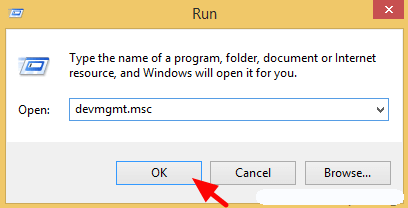
- En el Administrador de dispositivos , haga clic en Adaptadores de pantalla para expandir sus opciones. Ahora haga clic con el botón derecho en el adaptador de video instalado y elija Desinstalar .
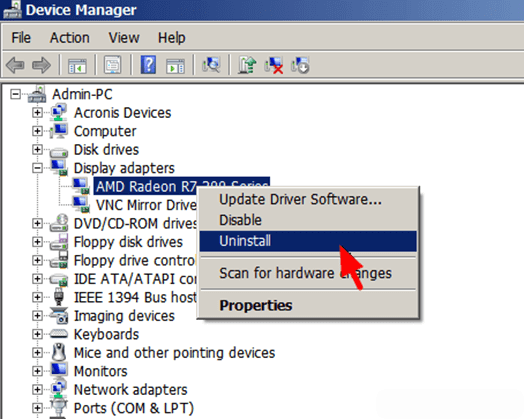
- Después de completar el proceso de desinstalación, reinicie su PC/portátil.
Ahora, debe instalar el controlador más reciente, visitar el sitio web oficial de la página web del fabricante de su hardware y descargar el controlador disponible para su sistema.
Nuevamente, reinicie su computadora y verifique el error " Su PC tuvo un problema y necesita reiniciarse " .
Nota: Utilice los mismos pasos para desinstalar otros controladores del sistema. O puede usar Revo Uninstaller para desinstalar programas fácilmente.
Obtenga Revo Uninstaller para desinstalar programas por completo
Solución 3: Ejecute el Comprobador de archivos del sistema (SFC)
Mucho tiempo. debido a archivos del sistema dañados, inaccesibles o corruptos, los usuarios encuentran una pantalla azul con un mensaje de error: su PC tuvo un problema y necesita reiniciarse atascado en 100 . Entonces, para corregir este error, intente ejecutar un escaneo SFC para reparar los archivos del sistema.
- En primer lugar, debe abrir el símbolo del sistema con privilegios de administrador. Para hacer esto, presione la tecla Win + la tecla de acceso directo X y elija Símbolo del sistema (Administrador) .
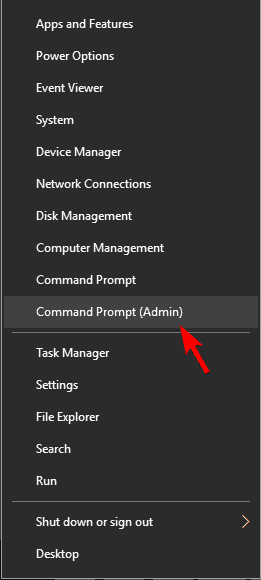
- Después de abrir el símbolo del sistema, debe ejecutar el comando SFC. Para hacer esto, escriba sfc /scannow en la ventana del símbolo del sistema y presione la tecla ENTER para ejecutar este comando.
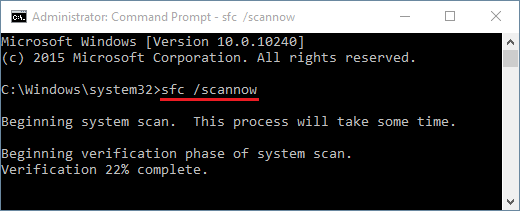
- El comando SFC escaneará todos los archivos del sistema y reparará los archivos del sistema dañados.
Una vez que se complete el comando SFC, reinicie su sistema y verifique el mensaje de error.
Solución 4: verificar el disco duro del sistema
Los problemas en el disco duro del sistema también pueden hacer que su PC se encuentre con un problema atascado en 100 mensajes de error. Por lo tanto, se sugiere verificar su disco duro para resolver este problema desde su PC con Windows.
Siga los pasos que se indican a continuación para verificar el disco duro:
- Vuelva a abrir el símbolo del sistema con permiso de administrador ( como se muestra en el primer paso de Fix 3 )
- Ahora, en el símbolo del sistema, ingrese Command chkdsk y presione la tecla ENTER
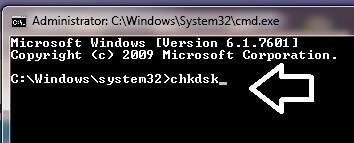
Este comando verificará su disco duro en busca de cualquier tipo de error, por lo que llevará mucho tiempo completarlo.
Una vez que se ejecuta el comando y se verifica su disco duro, reinicie su PC y verifique si el error BSOD aún persiste o no.
Solución 6: actualice los controladores
En caso de que los controladores de su sistema estén desactualizados o sean incompatibles, existe la posibilidad de que su Windows le muestre un mensaje de error que dice que su PC tuvo un problema y necesita reiniciarse .
Por lo tanto, se recomienda actualizar todos los controladores de su sistema para corregir este error. Hay dos formas de actualizar el controlador que es manual y automática. Siga los pasos para actualizar manualmente el controlador:
- Presione la tecla de Windows
- Escriba Administrador de dispositivos y presione la tecla Intro
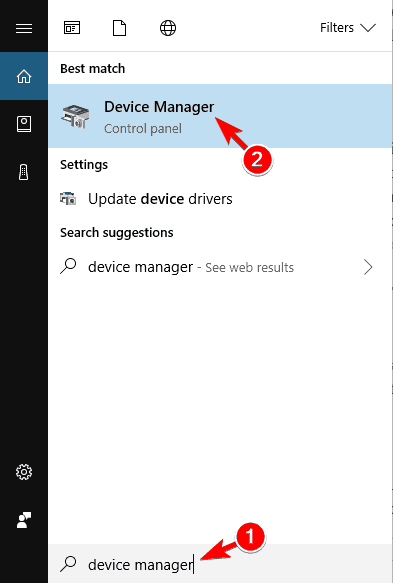
- Ahora, elija el controlador que necesita ser actualizado
- Haga clic derecho sobre él y elija actualizar controlador
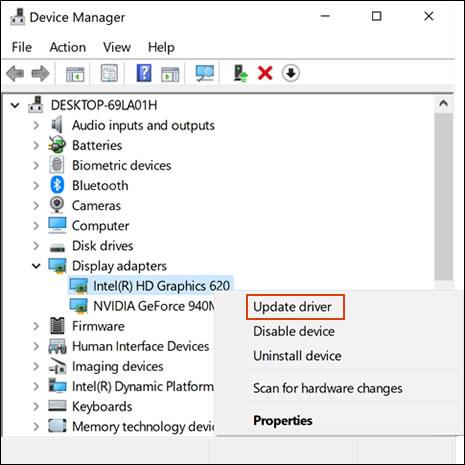
- Haga clic en Buscar software de controlador actualizado automáticamente
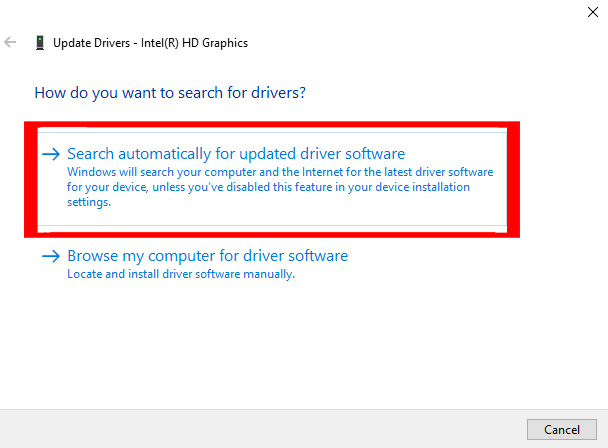
Esto comenzará a buscar la última versión de esos controladores. Una vez que se completa la búsqueda, puede instalarlo en su PC.
Si desea omitir esa forma manual, intente Driver Easy . Esto actualizará todos los controladores obsoletos y solucionará otros problemas relacionados con los controladores automáticamente sin ningún problema.
Obtenga Driver Easy para actualizar los controladores automáticamente
Solución 6: ajuste la configuración de volcado de memoria
Intente ajustar la configuración de la memoria en su sistema operativo Windows para superar el mensaje de error de pantalla azul " Su PC tuvo un problema y necesita reiniciarse atascado en 100" . Los siguientes son los pasos para ajustar la configuración de la memoria:
- Abra el cuadro de diálogo de ejecución presionando las teclas Windows + R.
- En el cuadro de diálogo ejecutar, debe escribir " control sysdm.cpl " y presionar la tecla 'Enter' .
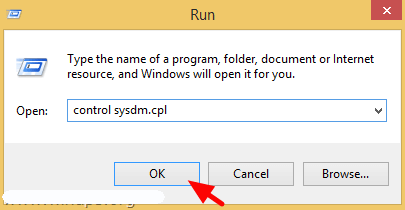
- Ahora, en la pestaña Avanzado , haga clic en Configuración de "Inicio y recuperación" .
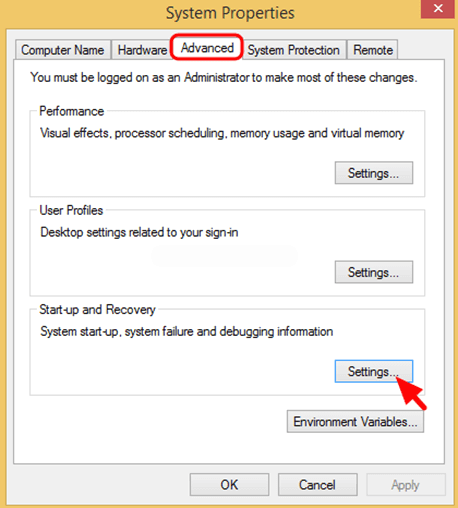
- Desmarque la casilla de verificación Reiniciar automáticamente , luego haga clic en la flecha desplegable y configure " Escribir información de depuración " para Completar el volcado de memoria.
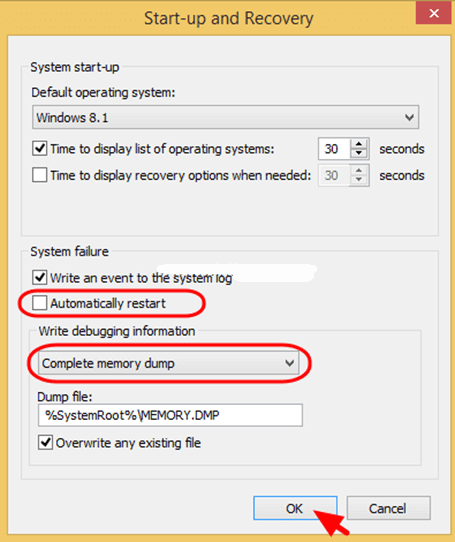
- Por último, presione OK para guardar los cambios y reinicie su PC/Laptop.
Después, ejecute su PC / computadora portátil y asegúrese de que el error esté solucionado o no.
Solución 7: Ejecutar prueba de memoria
Esta es la solución más fácil que solucionará rápidamente el mensaje de error que su PC encontró con un problema y necesita reiniciarse desde su sistema operativo Windows 10. Intente ejecutar la prueba de memoria en su sistema para detectar el problema y solucionarlo.
Por lo tanto, siga los pasos que se indican a continuación para ejecutar la prueba de memoria:
- Abra el cuadro de diálogo de ejecución presionando las teclas Windows + R.
- En el cuadro de ejecución, escriba MdSched.exe y presione la tecla Intro .

- Vaya a Seleccione la opción " Reiniciar ahora y buscar problemas "
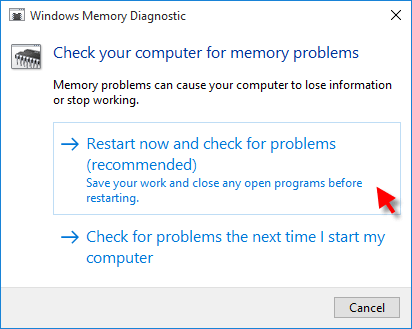
Este proceso intentará corregir los errores relacionados con la memoria de su sistema si lo hace perfectamente.
Por último, reinicie su PC y asegúrese de que esté funcionando normalmente O de que pueda acceder a todas sus cosas almacenadas sin un error BSOD .
Caso 2: su PC no puede iniciarse en modo seguro
Ahora, si su PC no arranca en modo seguro cuando aparece el error " Su PC se encontró con un problema y necesita reiniciarse" , intente las soluciones que se detallan a continuación.
Solución 1: ejecute la reparación de inicio
Aquí, en esta situación, debe ejecutar la herramienta de reparación de inicio incorporada, esto funciona para solucionar los problemas de inicio de Windows . Pero para seguir los pasos, necesita una unidad de recuperación de Windows o un disco de instalación de Windows.
Ahora sigue los pasos para hacerlo:
- Utilice el disco de instalación de Windows o la unidad de recuperación de Windows para iniciar su PC.
- Y cuando aparezca la opción para instalar Windows> haga clic en Reparar su computadora en su lugar. Ahora seleccione Solucionar problemas > Opciones avanzadas > Reparación de inicio .
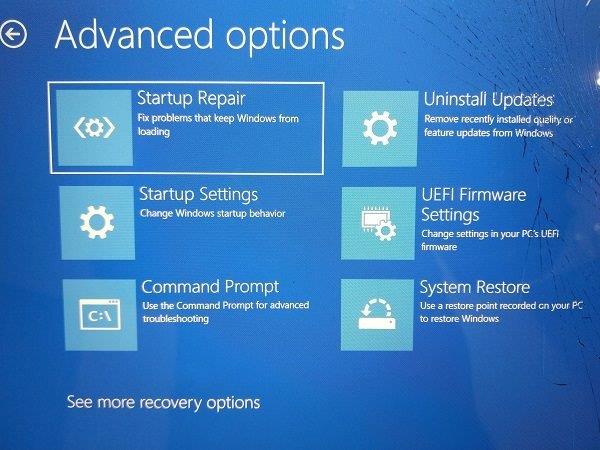
- Luego, elija el sistema operativo> y Windows iniciará la reparación y luego se reiniciará.

Ahora verifique si su PC tuvo un problema y necesita reiniciarse atascado en el error 100 solucionado, pero si no, diríjase a la siguiente solución.
Solución 2: realizar la restauración del sistema
Bueno, si ha creado un punto de restauración del sistema anteriormente, realice una restauración del sistema, ya que esto podría funcionar para deshacerse del " su PC se encontró con un error de problema en Windows 10".
Realizar una restauración del sistema le permite revertir su sistema a un estado anterior cuando su sistema funciona bien sin ningún error.
Entonces, sigue los pasos para hacerlo:
- Primero, vaya al entorno de recuperación de Windows.
- Luego elija Solucionar problemas > Opciones avanzadas > Restaurar sistema .

- A continuación, seleccione una cuenta para continuar (es posible que también necesite vincular su contraseña).
- Luego haga clic en Siguiente para continuar.
- Y elija un punto de restauración que restaure Windows a la fecha en que su sistema funcionaba bien sin el error BSOD > haga clic en Siguiente
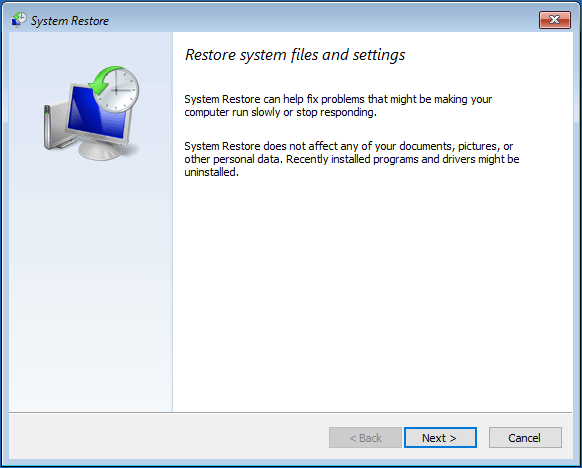
- Haga clic en Finalizar > Sí para restaurar Windows.
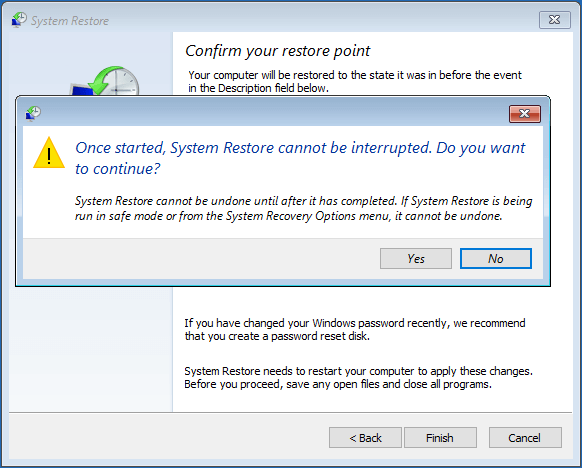
- Luego haga clic en Reiniciar ya que se realizó la restauración del sistema.
Espero que esto funcione para usted, pero si no, siga la siguiente solución.
Solución 3: restaurar la configuración del registro
Si ninguna de las soluciones anteriores funciona para usted para resolver " Su PC tuvo un problema y necesita reiniciarse", entonces aquí se sugiere restaurar el registro.
Pero antes de seguir los pasos, asegúrese de hacer una copia de seguridad de los archivos de registro como si algo saliera mal, luego puede restaurarlo desde la copia de seguridad.
Siga los pasos para hacerlo:
- Seleccione el " Símbolo del sistema ".
- Luego elija la cuenta y escriba la contraseña.
- Ahora en el símbolo del sistema > pegue el siguiente comando en orden:
C:
CD Windows\System32
CD config
DIR
CD regback
DIR CD..
REN default default1
ren sam sam1
ren security security1
ren software software1
ren system to system1
CD regback
copy * c:\windows\system32\config
- Luego escriba salir > en la pantalla Elegir una opción > seleccione Apagar su PC > inicie su computadora.
Los comandos le permiten reemplazar los archivos de configuración system32 actuales, esto puede haber cambiado incorrectamente, con la carpeta de copia de seguridad. Esta solución funcionará para corregir el error "Su PC se encontró con un problema" causado por cambios en el registro.
Caso 3. Atascado en el bucle de Windows
Al igual que en los dos casos anteriores, si obtiene el mensaje "Su PC se encontró con un problema y necesita reiniciarse atascado" en un bucle de Windows, entonces, en este caso, intente reiniciar nuevamente.
Además, puede corregir el error con el CD/DVD de instalación de Windows . Bueno, si no tiene un disco de instalación, intente crear un medio de instalación de Windows adicional.
Usando los medios de instalación de Windows, intente reparar su PC a través de las opciones Avanzadas.
Siga los pasos para usar las opciones Avanzadas a través de los medios de instalación de Windows
- Puede crear un medio de instalación de Windows según la guía oficial proporcionada por
- Luego, conecte el medio de arranque a su PC e inicie su PC desde el dispositivo.
- Ahora, espere a que los archivos de instalación se carguen correctamente .
- Luego, en la ventana Configuración de Windows > Siguiente .
- Y en la ventana Configuración > haga clic en Reparar su computadora > seleccione Solucionar problemas> Opciones avanzadas.

Ahora, después de crear los medios de instalación de Windows , pruebe las soluciones enumeradas anteriormente.
Primero, ingrese su PC en el modo seguro y luego desinstale el software reciente o incompatible.
Solución 1: desinstalar software incompatible
Puede suceder que parte de su software incompatible o problemático esté causando "Su dispositivo tuvo un problema y necesita reiniciarse atascado en 0".
Siga los pasos para desinstalar el software problemático:
- Vaya a Inicio > Configuración > Aplicaciones > Aplicaciones y características .
- Luego haga clic en el software en particular> haga clic en Desinstalar
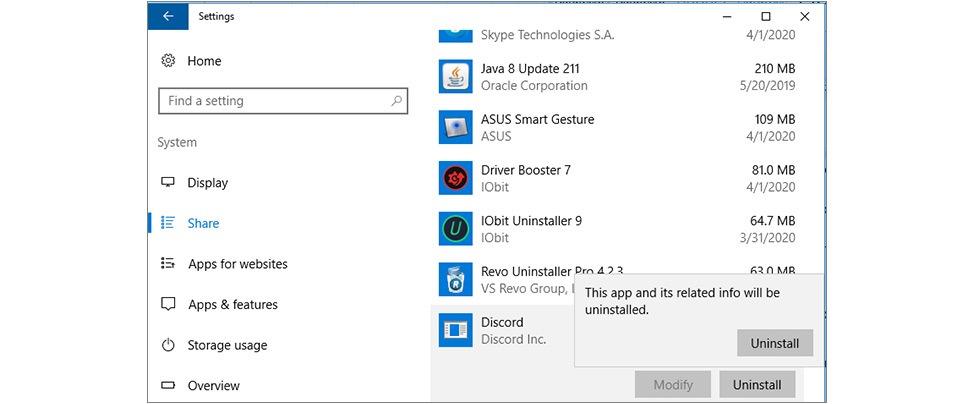
Después de desinstalar el software, reinicie su PC y compruebe si el error sigue apareciendo o no. Además, si sigue recibiendo el error, las soluciones que se indican a continuación:
- Actualice el disco duro y el controlador de la placa base
- Escanee su sistema con el programa antivirus
- Ejecute el escaneo SFC
Espero que las soluciones proporcionadas funcionen para que usted las arregle . Su dispositivo tuvo un problema y necesita reiniciarse.
La gente también pregunta:
1 - ¿Por qué tengo un problema en mi PC y necesito reiniciarlo?
Este error generalmente aparece cuando un usuario intenta ejecutar un juego pesado en su PC/Laptop O intenta instalar cualquier software y más. Este error BSOD generalmente desencadena varios problemas, algunas de las causas comunes son problemas de conflicto de controladores del sistema, hardware dañado, archivos del sistema infectados, claves de registro corruptas o problemas de sobrecalentamiento. Como sabemos, cuando su PC se encontró con un problema y necesita reiniciarse. Solo estamos recopilando información de error, y luego reiniciaremos para usted... (100% completo) aparece un mensaje de error, la computadora deja de responder y después de que el porcentaje alcanza el 100%, el sistema se reinicia automáticamente o se atasca.
2 - ¿Cómo soluciono un problema en Windows 10 y necesito reiniciarlo?
Puede realizar una restauración del sistema para solucionar el problema de Windows 10 y debe reiniciarse si el escaneo SFC o la verificación de la solución del disco duro.
3 - ¿Cómo arreglas que tu PC se reinicie automáticamente en un minuto?
Para reparar su PC, se reiniciará automáticamente en cualquier momento, simplemente realice un escaneo SFC, ejecute el comando CHKDSK, encienda y apague Windows Defender , ejecute una prueba de memoria, etc. Esto resolverá este mensaje de error BSOD de su PC.
Manera fácil de solucionar el error "Su PC se encontró con un problema"
Si no puede realizar los métodos manuales indicados anteriormente, esta es una manera fácil de resolver este mensaje de error.
Intente ejecutar la herramienta de reparación de PC . Esta herramienta es fácil de usar y eliminará todos los errores obstinados e irritantes de su PC con Windows con solo unos pocos clics.
Todo lo que necesita hacer es descargar esta herramienta y ejecutarla en su PC, escaneará todo el sistema operativo, detectará los errores y los corregirá automáticamente con facilidad. Todos los tipos de problemas internos, como errores de DLL, errores del sistema, errores de registro y más, se resuelven fácilmente con esta herramienta.
También repara los archivos del sistema de Windows dañados y corruptos y lo ayuda a lidiar con el rendimiento lento de la PC y hará que su PC sea rápida y sin errores.
Obtener la herramienta de reparación de PC para reparar su PC se encontró con un error de problema
Conclusión
Se trata del error " Su PC se encontró con un problema y necesita reiniciarse atascado en 100 " y junto con sus soluciones. Pruebe todos los métodos uno tras otro y vea cuál le conviene para resolver el error de su Windows.
Esperamos que le haya gustado este artículo y le haya ayudado a hacer que su PC/computadora portátil vuelva a la normalidad sin ningún mensaje de error.

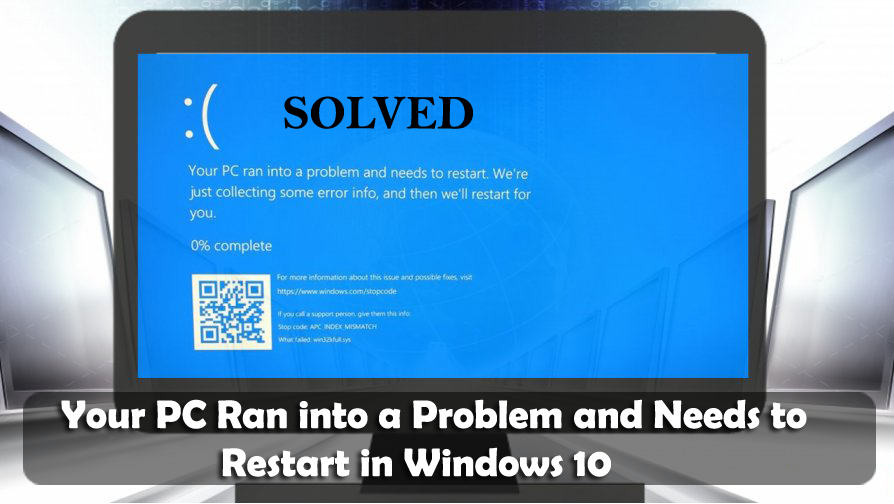
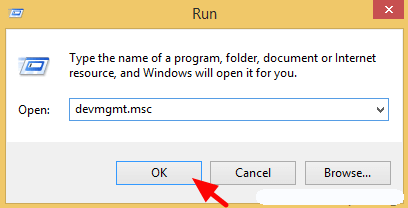
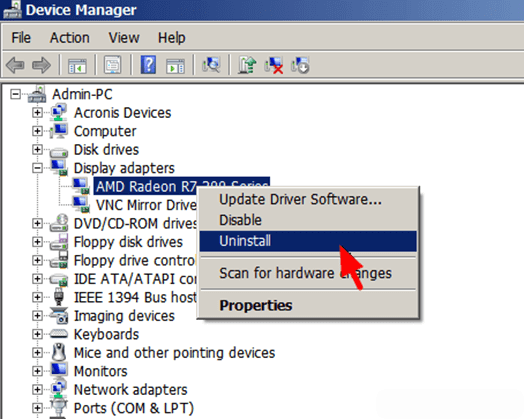
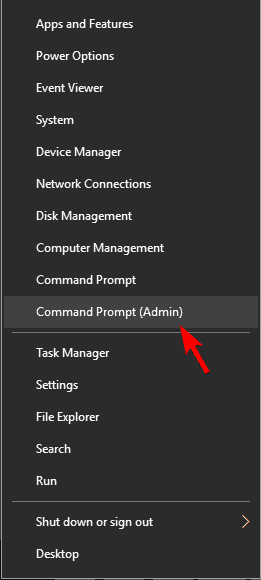
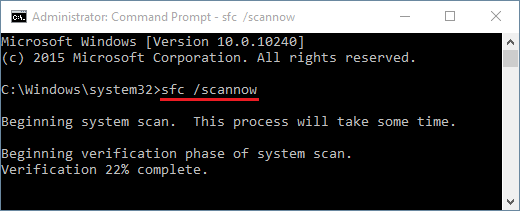
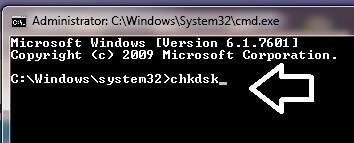
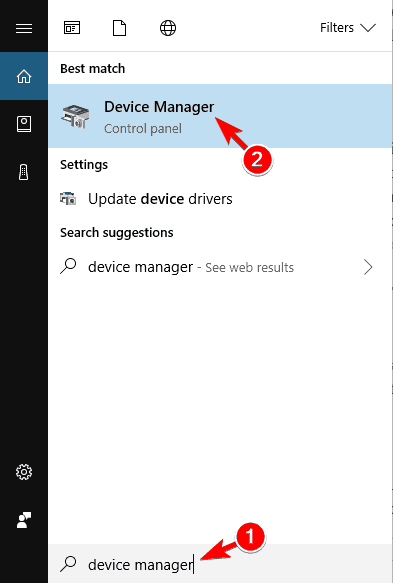
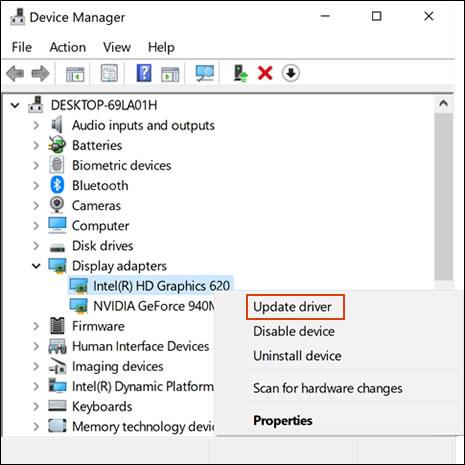
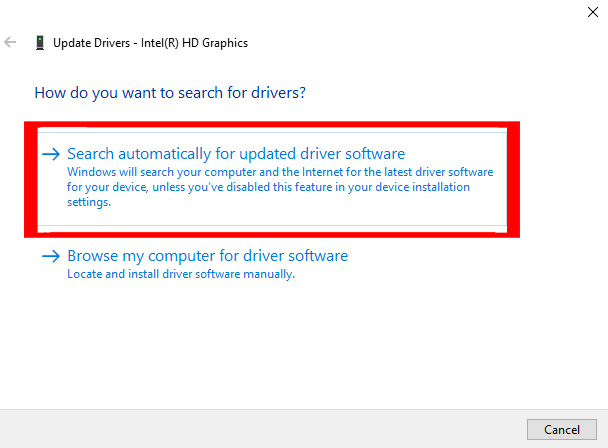
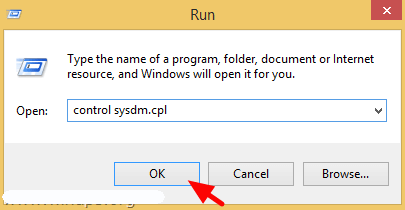
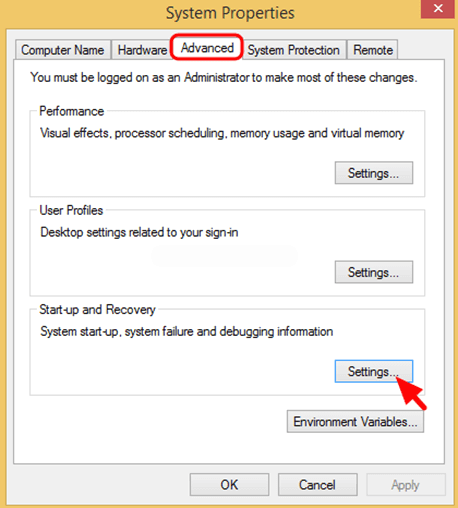
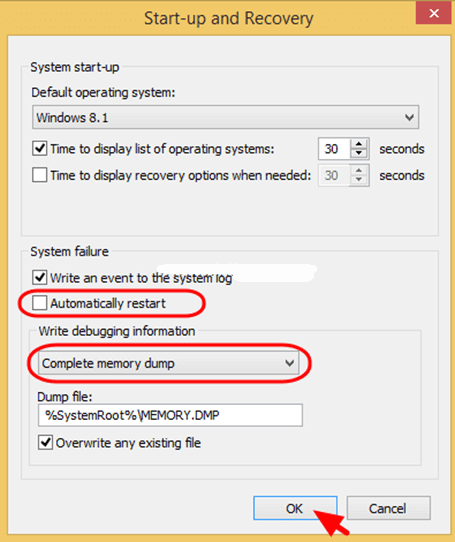

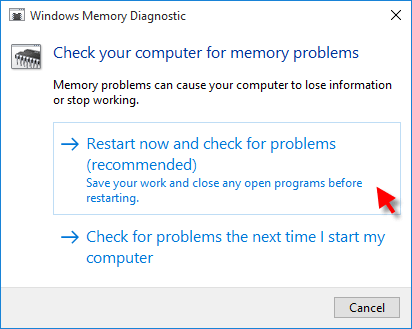
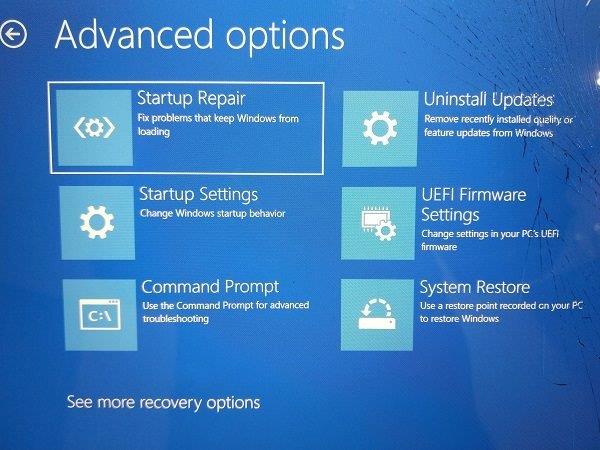


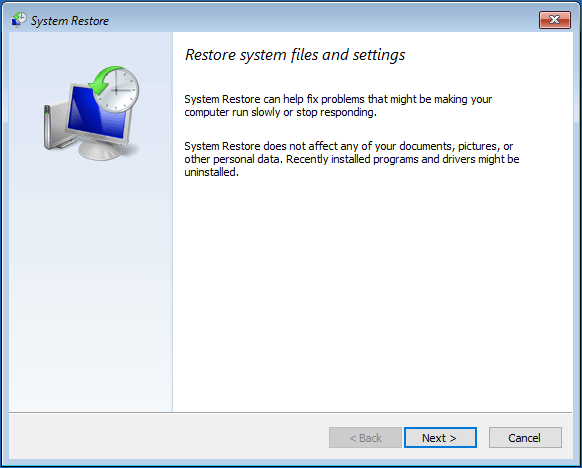
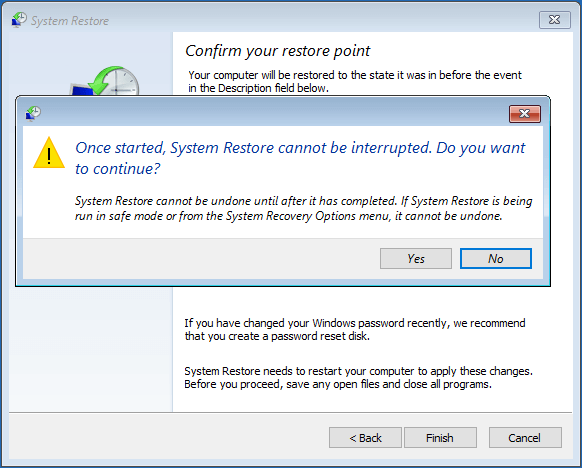
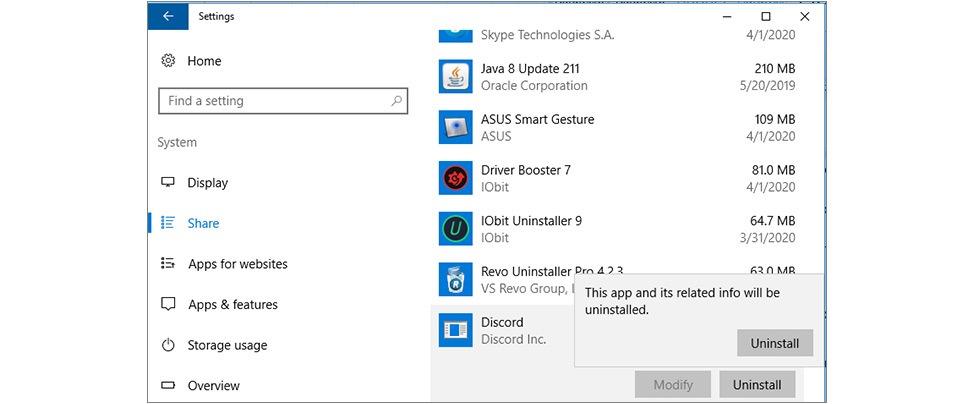

![[CORREGIDO] ¿Cómo arreglar el cambio de avatar de Discord demasiado rápido? [CORREGIDO] ¿Cómo arreglar el cambio de avatar de Discord demasiado rápido?](https://luckytemplates.com/resources1/images2/image-5996-0408150905803.png)
![Solucione el error ESRV_SVC_QUEENCREEK en Windows 10/11 [3 CORRECCIONES] Solucione el error ESRV_SVC_QUEENCREEK en Windows 10/11 [3 CORRECCIONES]](https://luckytemplates.com/resources1/images2/image-4622-0408151111887.png)
![[Mejores soluciones] Arreglar DS4Windows que no detecta el controlador en Windows 10 [Mejores soluciones] Arreglar DS4Windows que no detecta el controlador en Windows 10](https://luckytemplates.com/resources1/images2/image-6563-0408150826477.png)
![[CORREGIDO] Errores de Rise of the Tomb Raider, fallas, caída de FPS, NTDLL, error al iniciar y más [CORREGIDO] Errores de Rise of the Tomb Raider, fallas, caída de FPS, NTDLL, error al iniciar y más](https://luckytemplates.com/resources1/images2/image-3592-0408150419243.png)


![[Solucionado] El controlador WudfRd no pudo cargar el error 219 en Windows 10 [Solucionado] El controlador WudfRd no pudo cargar el error 219 en Windows 10](https://luckytemplates.com/resources1/images2/image-6470-0408150512313.jpg)
![Error de instalación detenida en Xbox One [11 formas principales] Error de instalación detenida en Xbox One [11 formas principales]](https://luckytemplates.com/resources1/images2/image-2928-0408150734552.png)